Data driven merupakan salah satu tool di ArcGIS yang dapat digunakan untuk membuat output peta atau lembar peta yang banyak dari satu layout peta. Hal ini sangat membantu saat kita ingin membuat lempar peta tematik per desa untuk satu kabupaten/propinsi.Bisa dibayangkan untuk membuat lembar peta per desa dalam satu kabupaten/propinsi jika kita buat manual sangat merepotkan karena karena harus buat ratusan project layout.
Untuk mengatasi masalah tersebut, ketika kita bekerja di ArcGIS kita bisa menggunakan toolbar data driven. Dengan menggunakan toolbar ini, kita hanya cukup satu layout / project ArcGIS untuk semua lembar peta desa. Oke langsung saja bagaimana caramem buatnya ikuti langkah berikut:
- Siapkan data shap, misal dalam hal ini saya menggunakan data desa Kabupaten Majalengka dari BIG, bisa didownload disini.
- Buka ArcMap, dan tambahkan layer shp kecamatan dengan tipe polygon tersebut. Lalu ubah tampilan menjadi Layout view.
- Kemudian tampilkan toolbar data driven, dengan cara klik kanan di menu atas Customize -> Toolbars -> Data Driven Pages
- Klik menu Data Driven Page Setup pada toolbar Data Driven Pages, kemudian lakukan seting
- Ceklis Enable Data Driven Pages
- Data Frame: Layers
- Layer: pilih layer yang akan di buat data driven
- start soft: pilih field/kolom yang menunjukan urutan lembar peta
Untuk Optional fields biarkan none
- Lalu klik tab Extent untuk menetukan tampilan saat kita membuat data driven page, dalam hal iin pada bagian Map Extent pilih Best Fit 125% supaya field/kolom polgon desa yang dipilih tampil besar. Lalu klik OK
- Ubah simbol layer tersebut menurut jenis kategori nama desa dimana dalam layer ini namanya NAMOBJ
- Kemudian tes hasil set data driven page, dengan melakukan klik tanda panah kiri dan kanan yang menunjukan urutan dari lembar layout peta tematik menurut desa di Kabupaten Majalengka. Misal saya pilih Desa Sangkahurip.
- Pada menu Page text klik menu Data Driven Page Attribute kemudian pilih field yang akan menampilkan atribut dalam hal ini saya pilih NAMOBJ atau bisa juga pilih Data driven page name yang akan otomatis menampilkan nama field yang tadi pilih saat buat data driven yaitu menampilkan nama desa. Adapun ada beberapa menu lain diantaranya:
Data driven page with count : menampilkan nomor urutan lembar peta dari jumlah lembar
Data driven page Expression : menampilkan expresi yang sudah ditentukan pada layer
- Jika sudah diset maka silahkan atur judul peta, skala, grid, peta indeks dan sebagainya, lalu silahkan simpan setiap lembar peta tersebut ke dalam format png/jpg/pdf.
Dengan teknik data driven ini bisa menghemat waktu yang sangat besar sekali dengan satu layout kita bisa membuat lembar peta tematik yang sangat banyak. Semoga bermanfaat.
Demikianlah tulisan tentang penggunan data driven di ArcGIS untuk membuat lembar peta yang banyak dalam satu layout, semoga bermafaat dan terimakasih sudah menyimak.
Jika ingin mendownload tulisan tersebut silahkan klik disini.

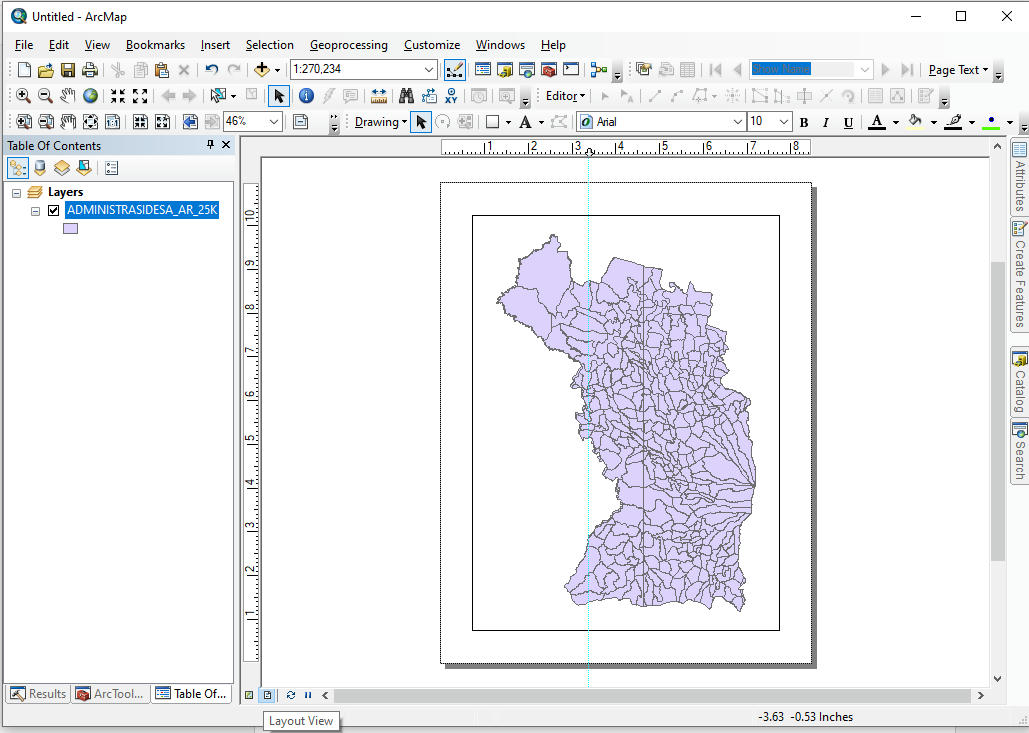
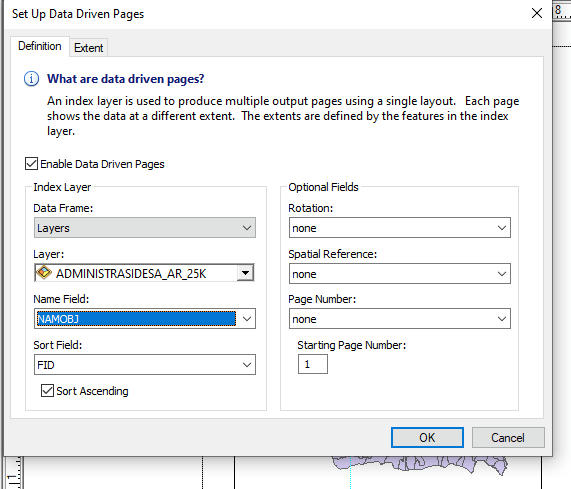
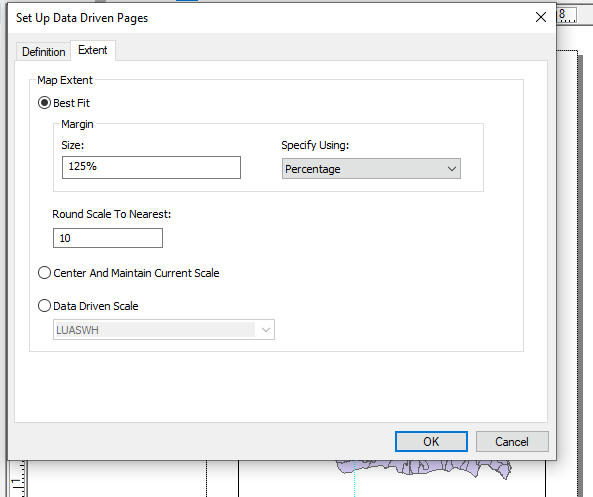
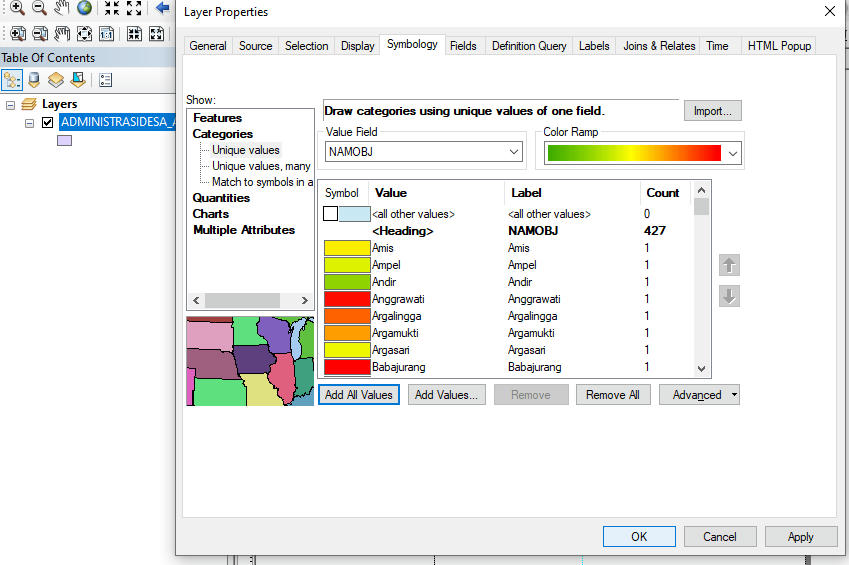
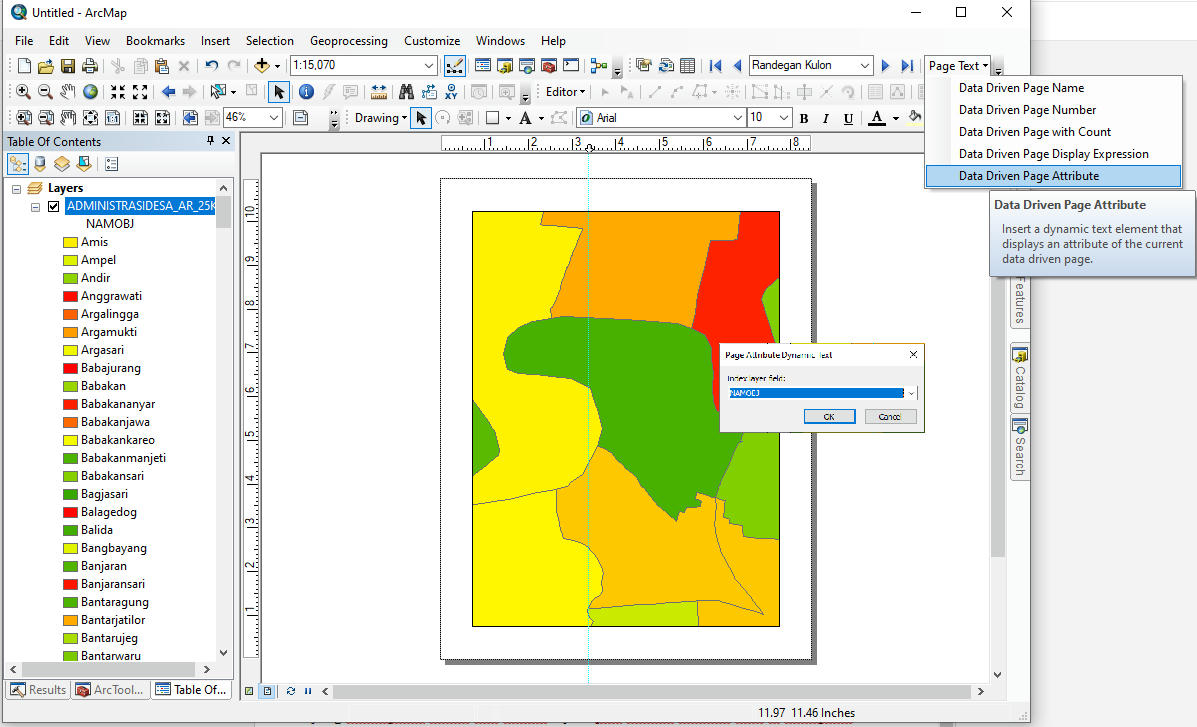
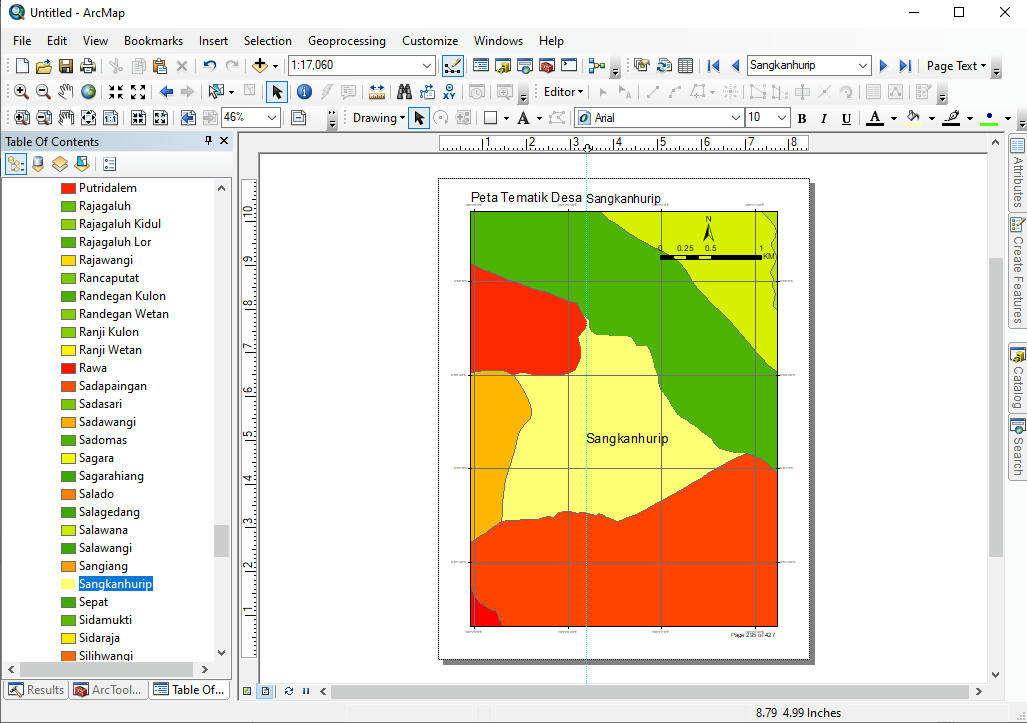






0 comments:
Post a Comment